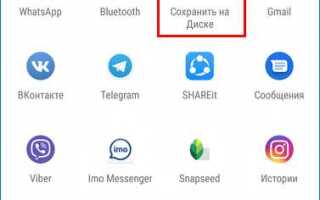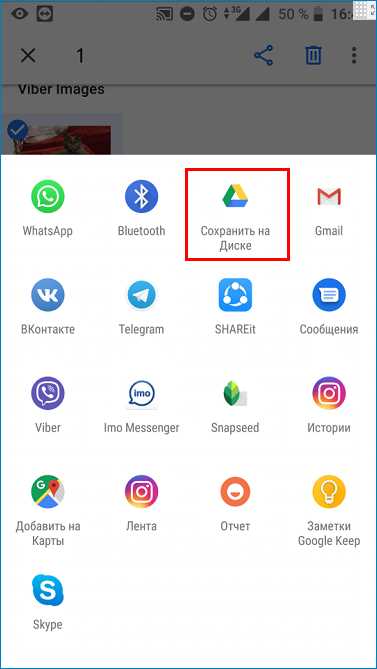
Viber не предоставляет отдельной функции для прямого сохранения фотографий контактов, что требует обходных решений. Основной способ – получить изображение из профиля через чат с этим контактом или в списке контактов мессенджера. Для этого необходимо открыть окно чата, нажать на имя пользователя в верхней части экрана и перейти к его профилю, где отображается текущая фотография.
Чтобы сохранить фото на устройство, нужно нажать на изображение и удерживать его до появления контекстного меню с опцией сохранения. На устройствах Android это обычно пункт «Сохранить изображение», а на iPhone – «Добавить в Фото». Снимок сохраняется в стандартной галерее или в альбоме «Изображения Viber», если такая папка автоматически создаётся.
Если профиль контакта не содержит фотографии, можно запросить её напрямую у собеседника или воспользоваться скриншотом, но качество снимка при этом снижается. Важно учитывать, что фото из профиля может обновляться, поэтому для длительного хранения рекомендуется сохранить файл сразу после получения.
Где найти фото контакта в приложении Viber
Фото контакта в Viber отображается в профиле пользователя и в списке чатов. Для доступа к нему откройте диалог с нужным контактом и нажмите на его имя в верхней части экрана. Откроется страница профиля, где в круглом аватаре будет изображена фотография.
Если контакт не установил фото, вместо изображения будет отображаться стандартный значок или инициалы. Чтобы сохранить фото, коснитесь аватара – он откроется в полноэкранном режиме, после чего можно сделать скриншот или сохранить изображение через функции телефона.
Фото также доступно в списке контактов телефона, если синхронизация с Viber включена. В этом случае изображение из Viber подгружается в системные контакты автоматически.
В разделе «Профиль» Viber можно проверить свою собственную фотографию, но для контактов других пользователей доступ ограничен только просмотром и сохранением через открытие диалога.
Как сохранить фото контакта на Android-устройстве
Для сохранения фотографии контакта из Viber на Android-устройстве откройте чат с нужным человеком. Нажмите на его имя или аватар в верхней части экрана, чтобы открыть профиль контакта. Далее тапните по фотографии для её увеличения.
После увеличения изображения нажмите на иконку меню (три точки) в правом верхнем углу и выберите «Сохранить в Галерею» или «Скачать». Фото автоматически сохранится в папку «Viber» или «Изображения» на внутренней памяти телефона.
Если опция «Сохранить» отсутствует, сделайте скриншот экрана с фотографией, затем обрежьте его в редакторе изображений для получения нужного кадра.
Чтобы установить сохранённое фото как изображение контакта в телефонной книге, откройте приложение «Контакты», найдите нужный контакт и выберите «Редактировать». Нажмите на значок фото и выберите сохранённое изображение из Галереи. Подтвердите изменения, и новое фото будет привязано к контакту.
При использовании сторонних файловых менеджеров рекомендуется проверить права доступа к хранилищу, чтобы избежать ошибок при сохранении или установке фотографии.
Как сохранить фото контакта на iPhone
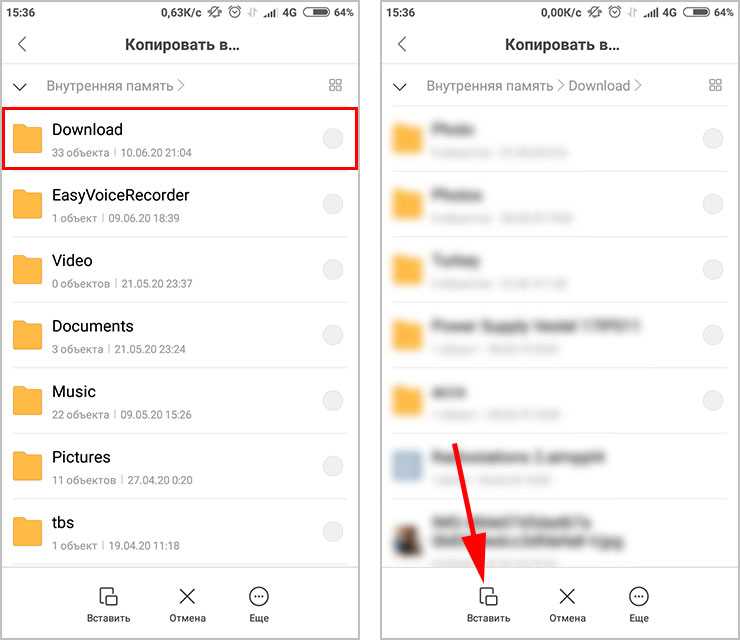
Для сохранения фото контакта из Viber на iPhone необходимо выполнить несколько точных шагов, так как прямого экспорта изображения из мессенджера нет.
- Откройте чат с нужным контактом в приложении Viber.
- Нажмите на имя контакта вверху экрана, чтобы открыть его профиль.
- Нажмите на фотографию контакта, чтобы открыть её в полном размере.
- Зажмите изображение пальцем до появления меню опций.
- Выберите «Сохранить» или «Добавить в Фото» – фото автоматически сохранится в стандартном приложении «Фото» на вашем iPhone.
- Если опции сохранения нет, сделайте скриншот экрана: одновременно нажмите кнопку блокировки и кнопку увеличения громкости (для моделей с Face ID) или кнопку блокировки и кнопку «Домой» (для моделей с Touch ID).
- Обрежьте скриншот в приложении «Фото», чтобы оставить только изображение контакта.
После сохранения фото можно установить его как изображение контакта:
- Откройте приложение «Контакты» или «Телефон» → вкладка «Контакты».
- Найдите нужный контакт и нажмите «Изменить» в правом верхнем углу.
- Нажмите на «Добавить фото» или на текущую фотографию.
- Выберите сохранённое изображение из альбома «Фото».
- Отрегулируйте масштаб и позицию, затем подтвердите сохранение.
Фото контакта теперь будет отображаться при входящем звонке и в списке контактов iPhone.
Какие разрешения нужны для сохранения фото из Viber
Для сохранения фотографий из Viber на устройство необходимо предоставить приложению доступ к памяти телефона. В Android это разрешение называется «Доступ к файлам и мультимедиа» (или «Доступ к хранилищу» в более старых версиях ОС). Без него Viber не сможет сохранять изображения в папку «Загрузки» или «Галерея».
На iOS доступ к фотографиям регулируется разрешением «Фото». Viber должен иметь разрешение на запись в библиотеку фотографий для сохранения изображений напрямую в «Фото». Если доступ не предоставлен, приложение не сможет сохранить фото на устройство.
Проверка и предоставление разрешений выполняется через настройки устройства: для Android – «Приложения» → Viber → «Разрешения» → включить «Хранилище» или «Файлы и мультимедиа»; для iOS – «Настройки» → Viber → «Фото» → выбрать «Чтение и запись».
Без этих разрешений кнопка сохранения фото в Viber будет недоступна или сохранение завершится с ошибкой. При отказе в доступе вручную сохранение возможно только через скриншот, что снижает качество изображения.
Как скачать фото, если контакт изменил изображение
Если контакт в Viber обновил фото профиля, старое изображение напрямую из чата уже не доступно. Для сохранения нового фото выполните следующие действия:
1. Откройте чат с этим контактом.
2. Нажмите на имя контакта или иконку профиля в верхней части экрана, чтобы перейти в его профиль.
3. В профиле тапните на текущее фото и удерживайте его до появления меню.
4. Выберите опцию «Сохранить в Галерею» или «Сохранить изображение» – в зависимости от версии приложения и операционной системы.
Если такой функции нет, сделайте скриншот экрана с фотографией и обрежьте изображение через стандартный редактор фото на устройстве.
Обратите внимание: в некоторых версиях Viber возможность сохранить фото профиля ограничена настройками приватности пользователя.
Для сохранения старого изображения, если оно уже не отображается, воспользуйтесь копией чата или архивом данных, если вы заранее создавали резервные копии через настройки Viber.
Возможности сохранения фото через чат с контактом
В Viber фото, отправленные через чат с контактом, можно сохранять напрямую в память телефона. Для этого доступны несколько способов:
- Длительное нажатие на изображение в чате открывает контекстное меню с опцией «Сохранить в галерею» или «Сохранить в память устройства».
- Если фото открыто в полноэкранном режиме, значок загрузки обычно отображается в нижней части экрана – нажатие сохраняет файл автоматически.
- В версии Viber для Android и iOS предусмотрена функция автосохранения медиафайлов. Она активируется в настройках чата или медиа, что позволяет сохранять все входящие фотографии без дополнительного подтверждения.
Рекомендуется проверять папку «Viber Images» или «Viber» в галерее телефона, так как по умолчанию фото сохраняются именно туда.
Для управления объемом памяти и удобства поиска можно использовать следующие рекомендации:
- Регулярно очищать кэш Viber, чтобы избежать дублирования файлов.
- Выбирать формат и качество изображения при сохранении через сторонние приложения, если Viber не предоставляет таких настроек.
- Использовать встроенный менеджер файлов телефона для перемещения фото из системной папки Viber в пользовательские альбомы.
Если в чате несколько фотографий, их можно сохранить массово через функцию выделения в режиме галереи Viber, что ускоряет процесс и снижает риск пропуска важных файлов.
Как сохранить несколько фото контакта одновременно
Viber не поддерживает массовое сохранение фото контакта напрямую. Однако можно использовать обходной способ через файловую систему устройства.
Откройте чат с нужным контактом. Нажмите на имя контакта в верхней части экрана, затем выберите пункт Медиа, ссылки и файлы. Пролистайте список до нужных изображений. Удерживайте палец на одном из фото, пока не появится режим множественного выбора. Отметьте все нужные файлы.
После выбора нажмите значок Поделиться или Сохранить (в зависимости от версии приложения). При выборе «Сохранить» файлы будут скопированы в папку Viber/Media/Viber Images на внутреннем накопителе телефона.
Если кнопка «Сохранить» недоступна, используйте «Поделиться» и выберите приложение «Файлы» или «Галерея», где можно сохранить изображения локально. Для доступа ко всем файлам рекомендуется установить файловый менеджер, например, File Manager+ или X-plore.
Альтернатива для Android – использование проводника, открыв папку Internal Storage/Viber/Viber Images, где хранятся полученные изображения. Скопируйте нужные фото в другую папку для организации и резервного копирования.
На iPhone фото сохраняются в «Фото» только вручную. Выберите несколько изображений, удерживая одно и касаясь других, затем нажмите Сохранить. Все выбранные изображения появятся в медиатеке.
Что делать, если фото контакта не сохраняется
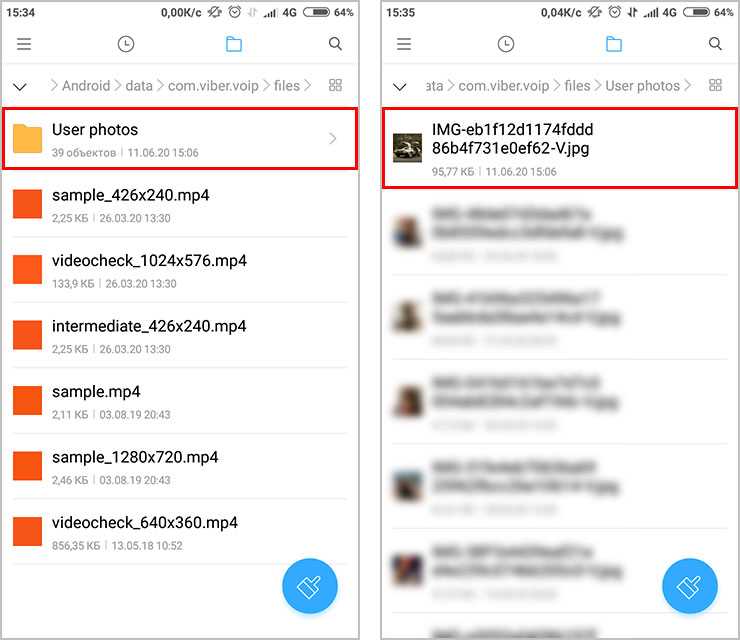
Убедитесь, что у приложения Viber есть доступ к памяти устройства. Для этого откройте настройки телефона, перейдите в раздел «Приложения», выберите Viber и проверьте разрешения. В разделе «Хранилище» доступ должен быть включён.
Проверьте свободное место в памяти. Недостаток внутреннего хранилища может блокировать сохранение файлов. Освободите минимум 100 МБ, удалив временные файлы или ненужные приложения.
Если вы используете Viber на Android, фото может не сохраняться из-за настроек автосохранения. Откройте Viber, перейдите в «Ещё» → «Настройки» → «Мультимедиа» и убедитесь, что включена опция «Сохранять в галерею».
При сохранении вручную, удерживайте фото контакта, выберите «Сохранить» и проверьте папку «Viber» в файловом менеджере или галерее. Если фото там нет – попробуйте другой файловый менеджер, чтобы исключить проблемы интерфейса.
Очистите кэш Viber: «Настройки» → «Приложения» → Viber → «Хранилище» → «Очистить кэш». Иногда повреждённый кэш мешает корректной работе функций сохранения.
Если проблема сохраняется, переустановите Viber. Удалите приложение, затем установите заново из официального магазина. Перед этим сделайте резервную копию чатов через Viber → «Настройки» → «Учётная запись» → «Резервное копирование».
На устройствах iPhone сохранение может блокироваться настройками конфиденциальности. Зайдите в «Настройки» → «Viber» и проверьте, разрешён ли доступ к «Фото». Установите параметр «Чтение и запись».
Вопрос-ответ:
Можно ли сохранить фото контакта из Viber напрямую в галерею телефона?
Да, фото можно сохранить напрямую. Для этого откройте чат с нужным контактом в Viber, нажмите на изображение профиля, чтобы оно открылось на весь экран. Затем коснитесь значка с тремя точками (или кнопки меню) и выберите опцию «Сохранить в галерею» или «Сохранить на устройство». После этого изображение появится в стандартной галерее вашего телефона в папке Viber.
Почему кнопка «Сохранить» не отображается при просмотре фото контакта?
В некоторых версиях Viber может отсутствовать прямая кнопка для сохранения изображения профиля контакта, особенно если пользователь установил ограничения конфиденциальности или фото загружается из облака. В таких случаях можно воспользоваться скриншотом: нажмите нужную комбинацию клавиш на телефоне (например, кнопка питания + уменьшение громкости), чтобы сделать снимок экрана, а затем при желании обрежьте изображение в редакторе.
Где на телефоне хранится фото после сохранения из Viber?
Сохранённые изображения обычно попадают в папку «Viber» или «Pictures/Viber» в памяти телефона. Найти их можно через стандартное приложение «Галерея» или любой файловый менеджер. Если вы не можете найти фото, попробуйте перезагрузить устройство или обновить содержимое медиатеки вручную.
Можно ли использовать сохранённое фото контакта из Viber как аватар для контакта в телефонной книге?
Да, вы можете установить это фото в качестве аватара для контакта. Сначала сохраните изображение на телефон, затем откройте приложение «Контакты», выберите нужный контакт, нажмите «Изменить» и загрузите фото из памяти устройства. Эта функция работает как на Android, так и на iOS.
Как сохранить фото контакта из Viber, если оно размытое?
Если изображение отображается размытым, возможно, это миниатюра сжатого качества. Попробуйте нажать на фото, чтобы открыть его в полном размере. Только тогда может появиться возможность сохранить более чёткую версию. Если и в развёрнутом виде фото остаётся нечетким, значит, оригинал не загружен полностью или был изначально низкого качества. В этом случае лучше попросить контакт отправить оригинал изображения отдельным сообщением.